
Mulți utilizatori preferă să încarce conținut volumetric, inclusiv jocuri, prin protocolul BitTorrent. În acest articol, luați în considerare metodele de bază de descărcare a jocurilor pentru acest protocol utilizând clienți diferiți.
Încărcați jocuri de la Torrent
Pentru a descărca jocul de BitTorrent, vom avea nevoie de două lucruri - fișiere torrent și rețele client. Fișierul este un document în formatul torrent care conține controalele din datele care stau la baza ulterior. Puteți să o obțineți cu site-uri speciale - trackere torrent, care pe internet există o sumă imensă și totul nu este posibil să le considere.Adesea, fișierul este exclus din procedură - informațiile necesare pot fi obținute prin așa-numita referință a magnetului. Unele trackere lucrează exclusiv în acest fel. După obținerea datelor cantităților de control ale fișierelor, puteți accesa direct încărcarea.
Metoda 1: uTorrent
Acesta este cel mai popular client al rețelelor Torrent din segmentul de internet vorbitor de limbă rusă și, prin urmare, va începe.
- Deschideți programul. Utilizați fișierul "Fișier" în care selectați una dintre opțiunile pentru adăugarea de torrent.
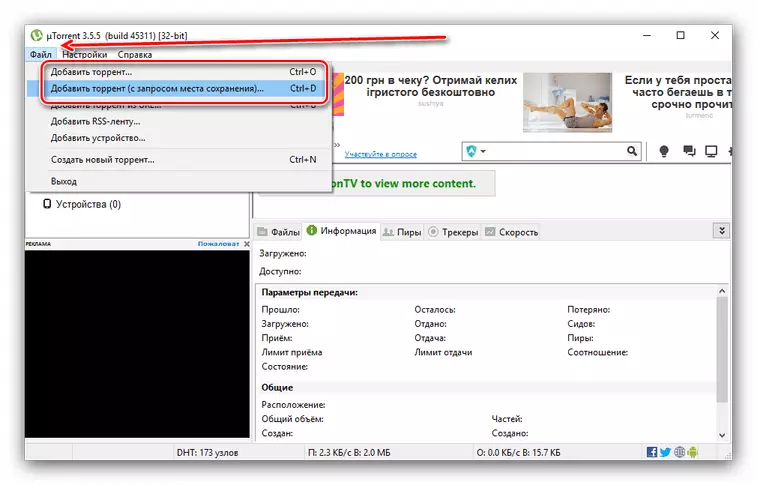
Opțiunea "Adăugare Torrent" deschide imediat interfața Adăugare și "Adăugați torrent (cu o cerere de salvare)" permite utilizatorului să selecteze locația pre-selectată, respectiv.
- Se deschide caseta de dialog "Explorer", în care trebuie găsit fișierul torrent și selectați-l.
De asemenea, puteți deschide fișierul direct, fără a lansa programul - cel mai adesea centrul Myutor asociază astfel de tipuri de documente atunci când este instalat, care poate fi înțeleasă pe pictogramă. Această declarație este valabilă pentru alte programe descrise mai jos.
- Alte acțiuni depind de metoda adăugată la torrent. Dacă opțiunea este selectată cu solicitarea Salvare locație, va trebui să setați directorul final de încărcare.
- Dacă este selectată adăugarea obișnuită, va apărea interfața prestabilită. Să trăim mai detaliat pe el. În partea stângă a ferestrei, puteți seta dosarul Salvare, numele informațiilor descărcate, precum și parametrii precum începerea imediată a descărcării, destinația etichetei sau refuzul de a verifica sumele hash.
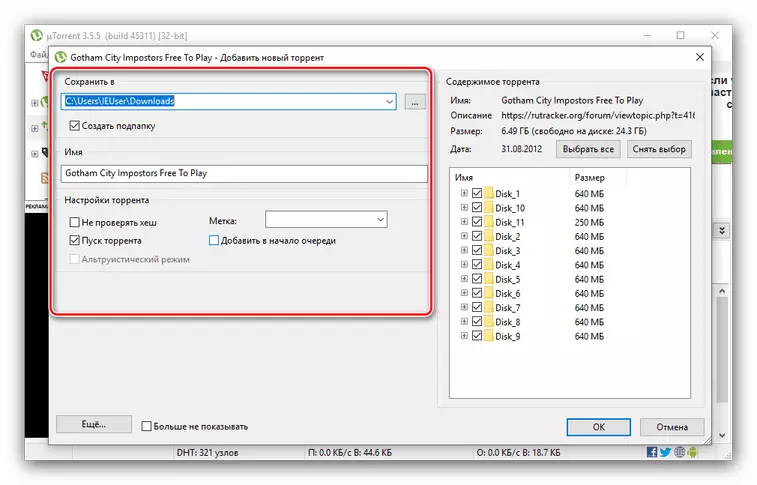
În partea dreaptă a ferestrei, puteți alege ce date ar trebui salvate - este util, de exemplu, atunci când porniți o antologie din care utilizatorul are nevoie doar de câteva poziții.
- După efectuarea tuturor modificărilor, faceți clic pe "OK" pentru a începe încărcarea.
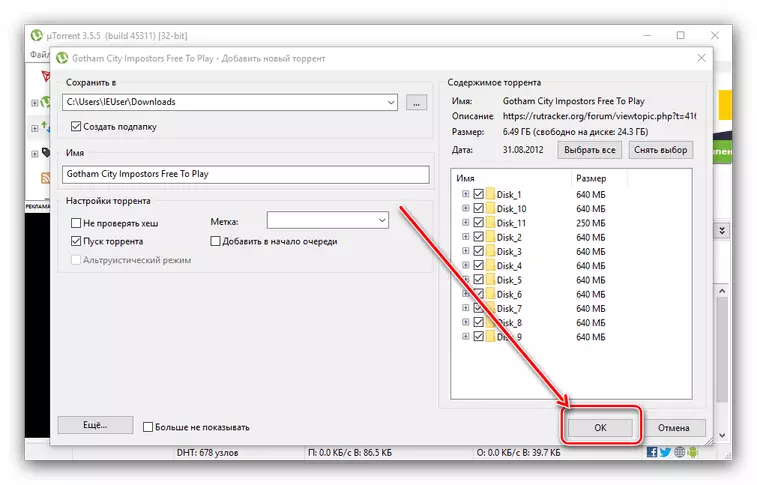
Progresul descărcării poate fi urmărit în fereastra de descărcări.
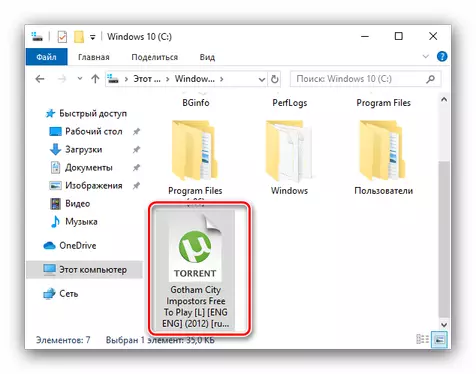
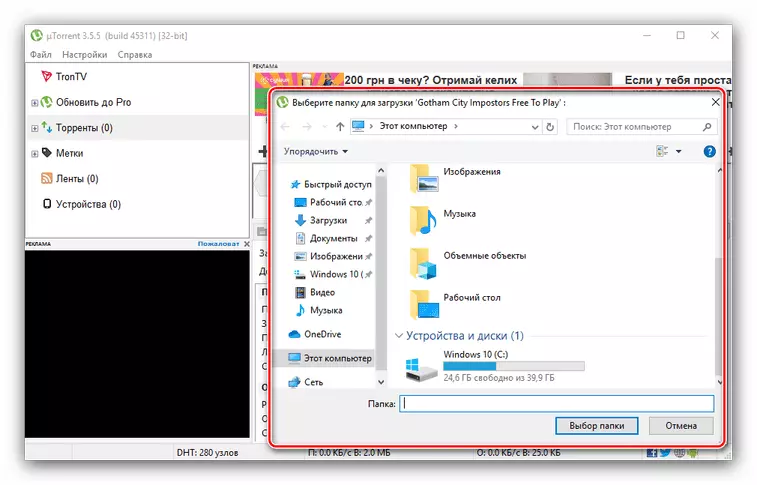
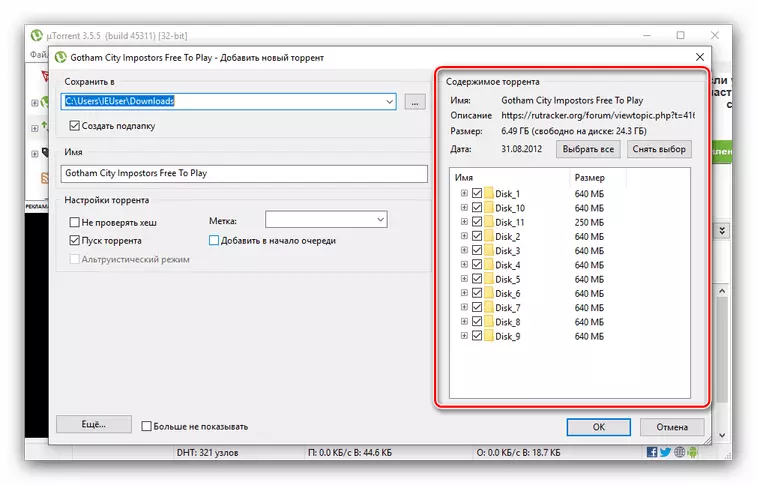
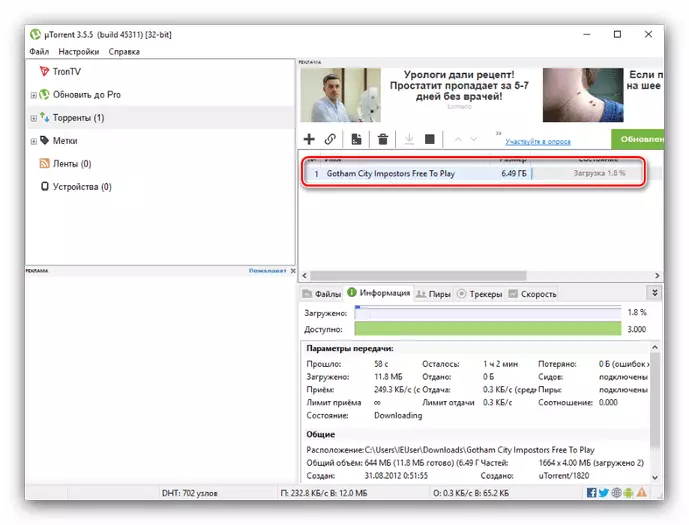
Myutrient este cunoscut pentru simplitate în management, dar publicitatea este puțin impulsionată reputația acestei aplicații. Instrucțiunea este, de asemenea, potrivită pentru aplicația BitTorrent, pe baza căreia se creează uTorrent.
Metoda 2: VUZE
Clientul avansat Torrent în care căutarea fișierelor de descărcare este construită pentru a descărca, cunoscută și ca setări de interfață largă.
- După pornirea programului, utilizați bara de instrumente - Selectați punctele Sequee "Fișier" - fișier "Deschis" - Torrent.
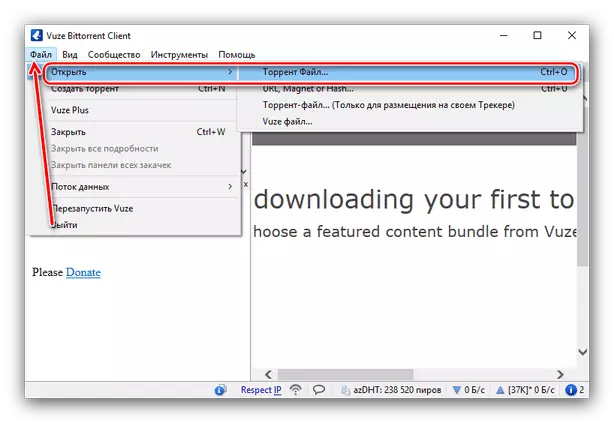
De aici puteți deschide linkul Magnet - doar selectați opțiunea corespunzătoare.
- Interfața adăugării de torrent se deschide. Linkul este suficient pentru a intra în câmpul de text și faceți clic pe "OK", în timp ce pentru a descărca fișierul la aplicația de care aveți nevoie pentru a face clic pe "Adăugare torrent".
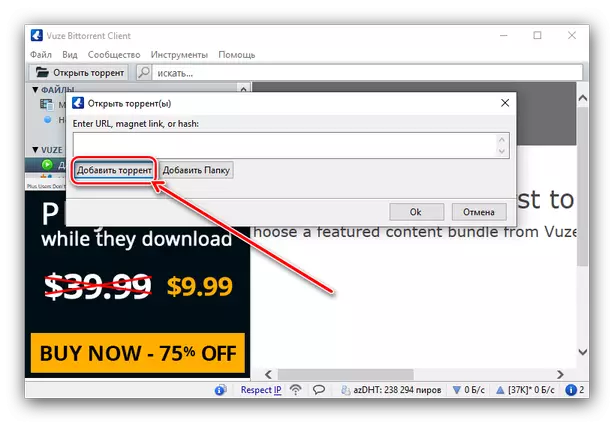
Mai mult, fișierul trebuie selectat prin caseta de dialog "Explorer".
- După adăugarea documentului dorit, va apărea fereastra de setări de descărcare. Interfața poate părea voluminoasă și incomodă (mai ales din cauza unei singure localizări parțiale), dar de fapt totul este foarte simplu. Puteți selecta fișierele care ar trebui sau nu puteți descărca, setați prioritatea încărcării și selectați folderul Salvare - pentru acesta din urmă este suficient pentru a face clic pe butonul stâng al mouse-ului de-a lungul liniei "Salvați locația" și înregistrați manual calea către director, sau selectați-o prin "Explorer".
- Prin specificarea setărilor necesare, faceți clic pe "OK" pentru a începe încărcarea.
- Puteți urmări procesul de descărcare făcând clic pe elementul "descărcabil" din meniul din stânga, după care detaliile vor apărea în partea centrală a ferestrei.
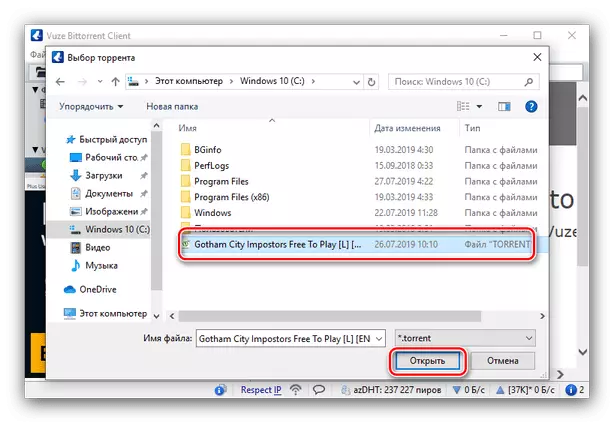
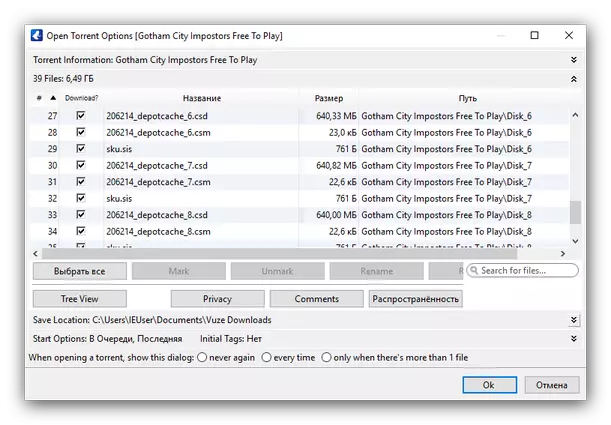
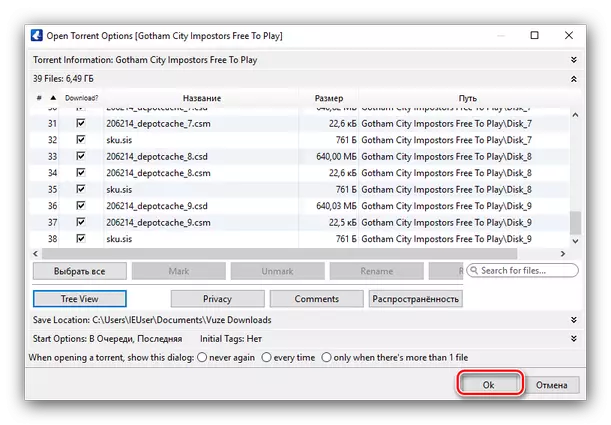
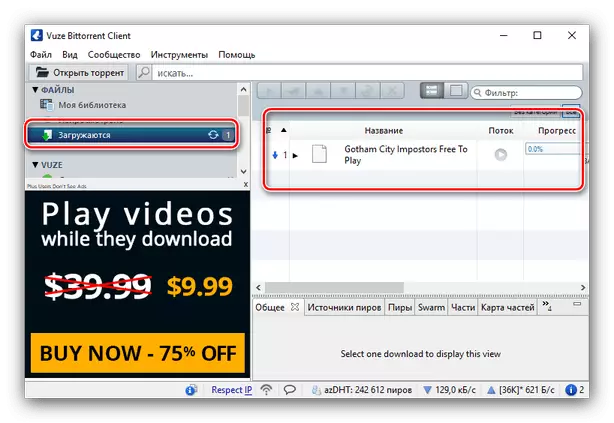
Universitatea este o soluție bună și convenabilă, dar problemele legate de localizare și publicitate pot sperie unii utilizatori.
Metoda 3: QbitTorrent
O aplicație-client de rețele Torrent, primul reprezentant din familia de software liber în selecția de astăzi.
- Pentru a descărca fișierul torrent, utilizați meniul, elementele "Fișier" - "Adăugați fișierul torrent".
- În fereastra "Explorer", selectați documentul dorit.
- Ca și în cazul altor clienți de rețea P2P, va apărea fereastra de setare a descărcării. În mod implicit, sunt disponibile numai selecția modului de control și a dosarului de încărcare.
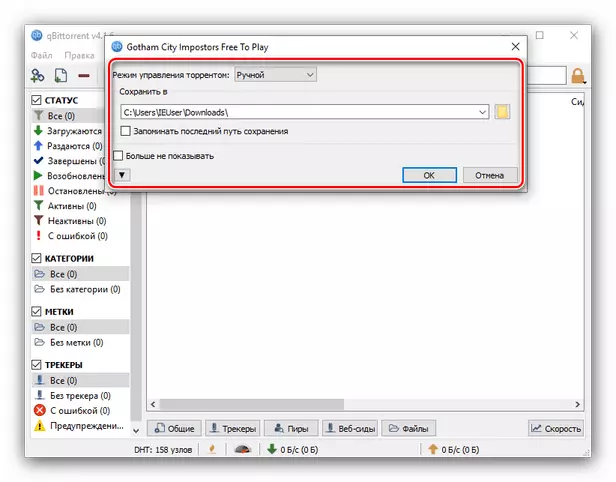
Dacă apăsați butonul cu pictograma săgeată, vor fi disponibile parametri suplimentari: selectați fișiere individuale, opțiuni de descărcare avansate și informații torrent.
- Prin selectarea setărilor dorite, faceți clic pe "OK".
- Torrent va fi adăugat - starea de descărcare poate fi urmărită în fereastra principală a aplicației.
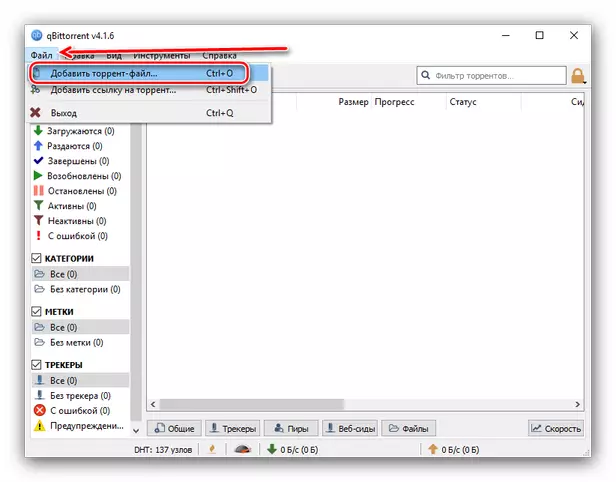
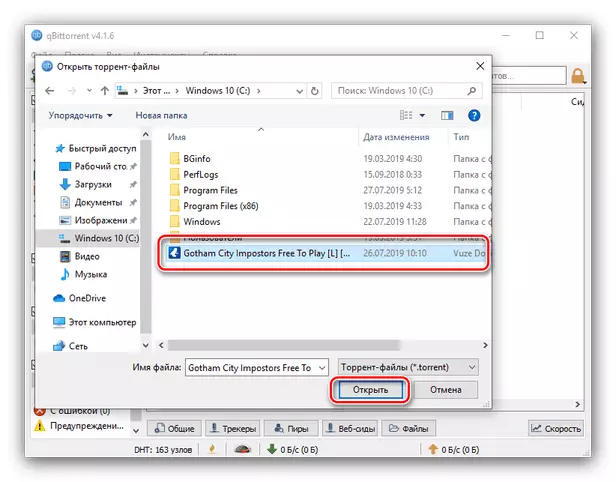
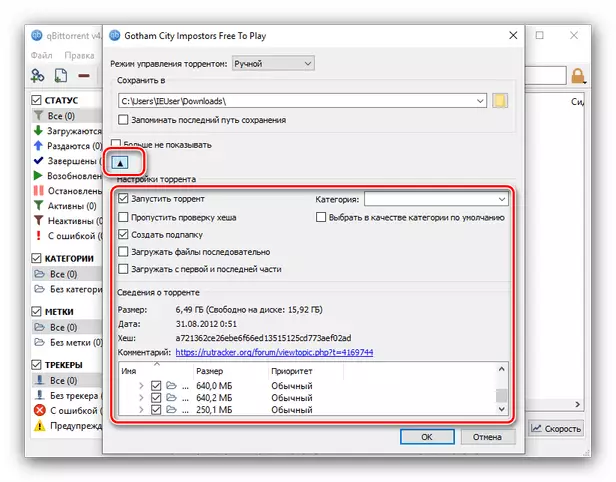
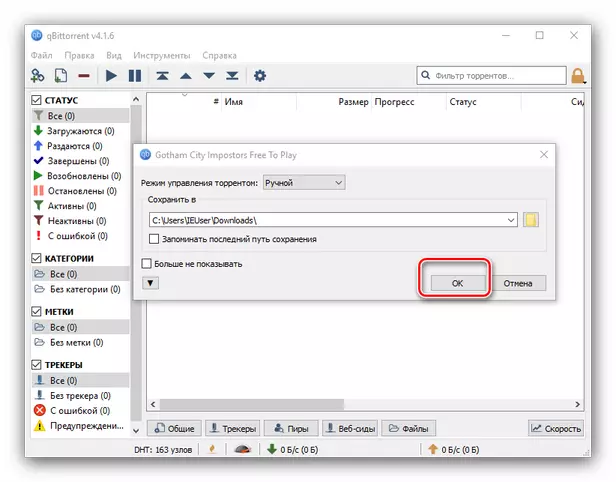
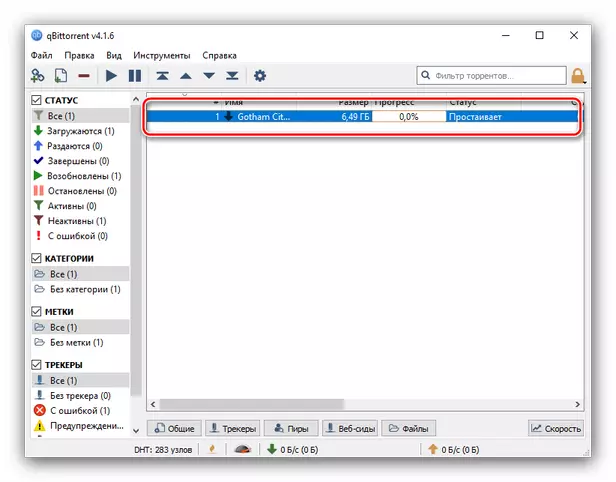
QbitTorrent este una dintre cele mai bune soluții ale clasei sale: gratuit, sub licență gratuită, mică și convenabilă. Lipsa UI depășită nu este prea critică.
Metoda 4: Transmisie qt
Windows-Portable Client, Utilizatori și sisteme familiare și sisteme pe kernel-ul Linux, versiuni identice funcțional pentru aceste OS.
- Încărcarea la fișierul de date cu datele se bazează pe același algoritm ca în alte aplicații similare - utilizați articolele din bara de instrumente de fișiere pentru a "deschide".
- Deschideți documentul prin "Explorer".
- Următorul va apărea fereastra de setări de descărcare. Nu există mulți parametri: dosarul de descărcare, selectarea pozițiilor individuale de la matricea încărcată, setarea priorității și funcția de transmisie unică a funcției de ștergere a fișierelor torrent în coș după adăugare. Selectați opțiunile dorite și faceți clic pe Deschidere pentru a începe descărcarea.
- Se va începe încărcarea - este posibilă respectarea progresului direct din fereastra principală a aplicației.
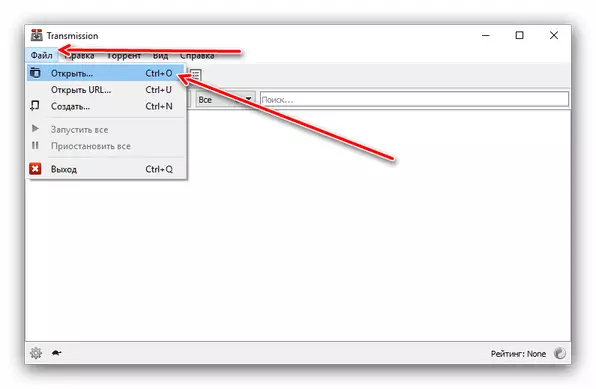
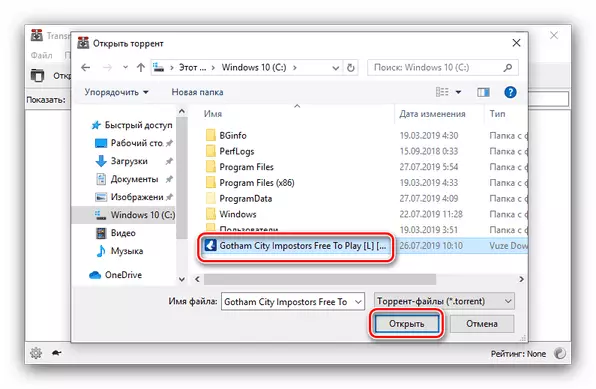
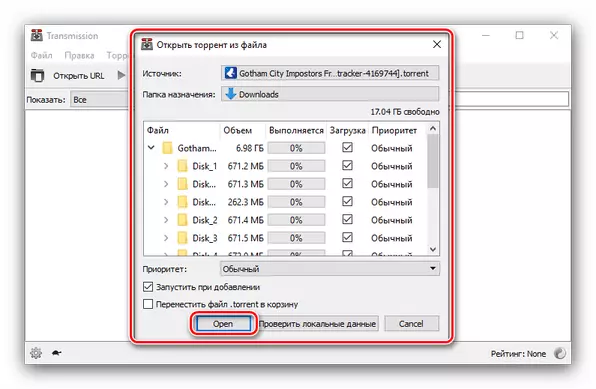
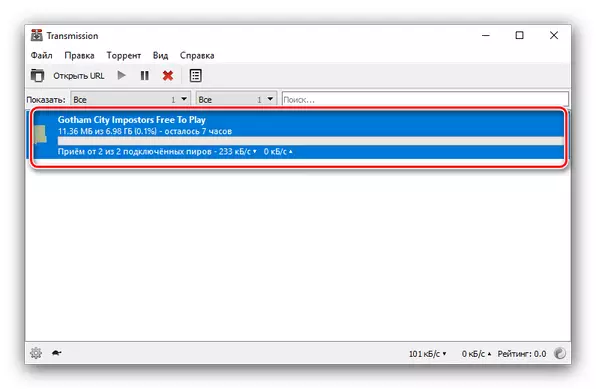
Ca un prequitor, Transmission-Qt se aplică sub o licență gratuită. Singurul dezavantaj al acestui program poate fi numit plecări rare atunci când adăugați torrente direct de la "Explorer", precum și locuri de localizare de calitate scăzută.
Metoda 5: Halite
Un alt port cu Linux, dar scris fără utilizarea cadrelor terțe, motiv pentru care nu are bug-uri și probleme în lucrul la Windows.
Descărcați halite de pe site-ul oficial
- Nu există un meniu separat al aplicației, astfel încât să utilizați bara de instrumente - butonul Imagine a folderului.
- Utilizați interfața "Explorer" pentru a selecta un fișier de date.
- Setările de descărcare din aplicație sunt foarte mici - puteți seta directorul de destinație sau funcționarea deplasării în alt dosar la sfârșitul descărcării, precum și configurarea încărcării descărcării. Pentru a începe descărcarea, faceți clic pe butonul "OK".
- Procesul de pornire va fi afișat în fereastra principală a aplicației.
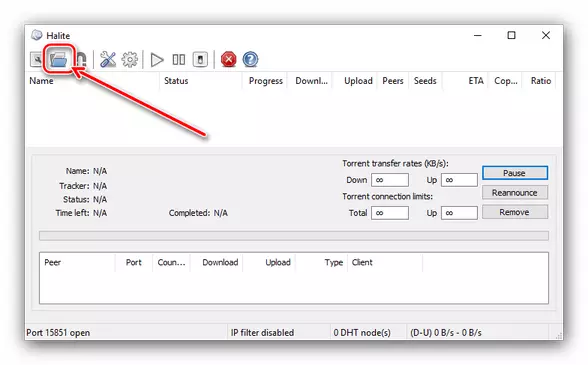
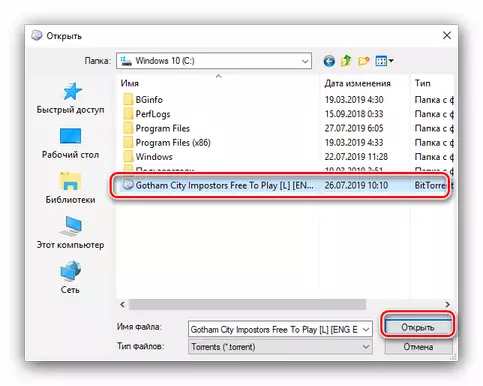
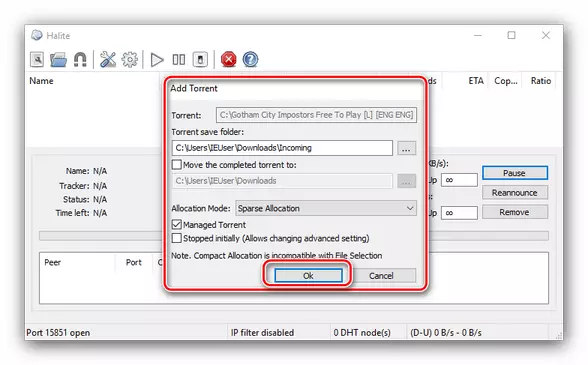
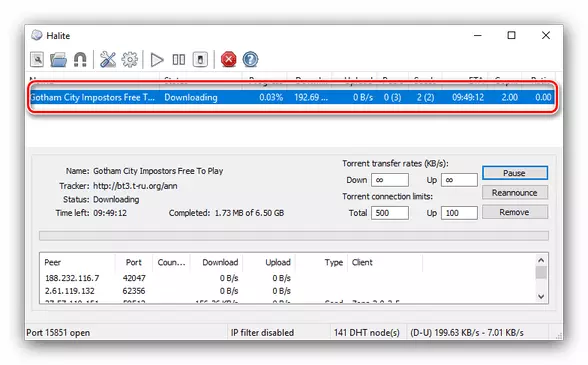
Aplicația Galite poate fi recomandată ca una dintre cele mai bune soluții. Din minusuri, se poate observa, cu excepția lipsei rusești.
Concluzie
Am analizat aplicațiile prin care puteți descărca jocul de la Torrent. După cum vedem, soluțiile sarcinii există foarte mult, iar fiecare utilizator va găsi un produs care îndeplinește cerințele sale.
